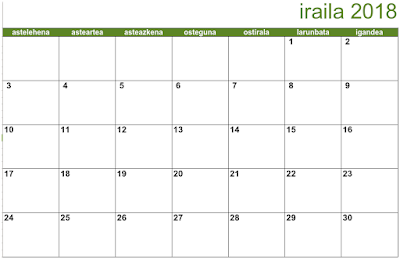Neska-mutilen gurasoen kontrolerako pentsatutako aplikazio honek aukera ematen dio ordenagailuaren administratzaileei erabiltzaile arrunten erabilera denbora mugatzeko.
Ohiko kasua litzateke etxeko ordenagailu bat non gurasoak erabiltzaile administratzaileak dituzten eta seme alabak erabiltzaile arruntak diren. Bi motako denbora kontrola ditu:
- denbora kopurua eguneko
- denbora hasiera eta bukaera mugak
Bi kasuetan muga horiek egunero berdinak izan daitezke edo asteko egunaren arabera zehaztuak.
Erabilera
Behin instalatuta Aplikazioak > Sistemaren tresnak > Administrazioa > Timekpr Control Panel sakatu abiatzeko.
Erabiltzaile bakoitzeko bina fitxa ditu:
Limits &Boundaries fitxa non erabilerako denbora mugak zehazten diren.
Kasu honetan, adibidez, erabilerako denbora denetara 120 minutura mugatu da aste eguneko egun guztietan berdin; eta erabiltzen hasteko muga egunero goizeko 7etan da eta bukaerakoa gaueko 10etan ostirala eta larunbata salbu, non gaueko 12etan den.
Status fitxan erabiltzaile bakoitzaren egoera agertzen da eta mugak aldatzeko aukerak:
- muga guztiak kendu
- gaur salbuetsita
- denbora muga: muga aldatu edo hainbat minutuko saria edo zigorra.
- gaur hasiera eta denbora muga kendu
- geratzen zaion denbora
Instalazioa
Aplikazioa Ubuntu 14.10 eta 16.10 bitartekoetan eta horietan oinarritutako bestelako banaketetan funtzionatzen du.
PPA bidez instalatzeko terminalean itsatsi hurrenez hurren ondoko aginduok:
|
sudo add-apt-repository ppa:mjasnik/ppa
sudo apt-get update
sudo apt-get install timekpr
|